Книга: Анонимность и безопасность в Интернете. От «чайника» к пользователю
П1.1. Программа AVZ
П1.1. Программа AVZ
Программа AVZ (Антивирус Зайцева) – очень полезная утилита, и не раз меня выручала еще со времен Windows XP. Тогда я использовал антивирус Касперского, который не умел работать в безопасном режиме. Получалось так – все, что пропустил основной антивирус, в безопасном режиме "подчищал" AVZ. Не даром со временем наработки, используемые в AVZ, вошли в продукты Kaspersky Internet Security 2009/2010 и Kaspersky for Windows.
Основное назначение программы – поиск шпионских программ (spyware) и AdWare-модулей (рекламных модулей). Но программа, как показывает практика, отлично справляется с троянскими программами, backdoor-модулями, сетевыми червями и прочей нечистью. Изюминкой программы является набор вспомогательных инструментов, незаменимый при поиске и удалении вируса своими руками – когда вы точно знаете, что вирус есть, но ни одна программа явно его не находит (или не может удалить).
Бесплатно скачать программу можно с сайта разработчика: http://z-oleg.com/secur/avz/download.php. Программа не требует установки. Просто скачайте архив, распакуйте его и запустите программу. Окно программы изображено на рис. П1.1. Сразу после запуска выберите команду меню Файл | Обновление баз – для обновления антивирусной базы. Программа обновляется очень быстро, и примерно через 30 секунд у вас будет самая новая база сигнатур.
Примечание
Если программа AVZ запустилась, но "заговорила по-английски", выберите русский язык на вкладке Дополнительно окна Язык и региональные стандарты в панели управления.
По основному назначению программу использовать очень просто. Выберите диск, который вы хотите проверить, и нажмите кнопку Пуск. Можете поставить флажок Выполнять лечение для включения режима удаления вредоносных программ.
Но программа AVZ нам интересна своим набором инструментов:
? Файл | Исследование системы – полный анализ системы. Будут найдены руткиты (средства для незаметного нахождения злоумышленника в вашей системе), подозрительные программы, занимающие TCP/UDP-порты, подозрительные расширения Internet Explorer и многое другое;
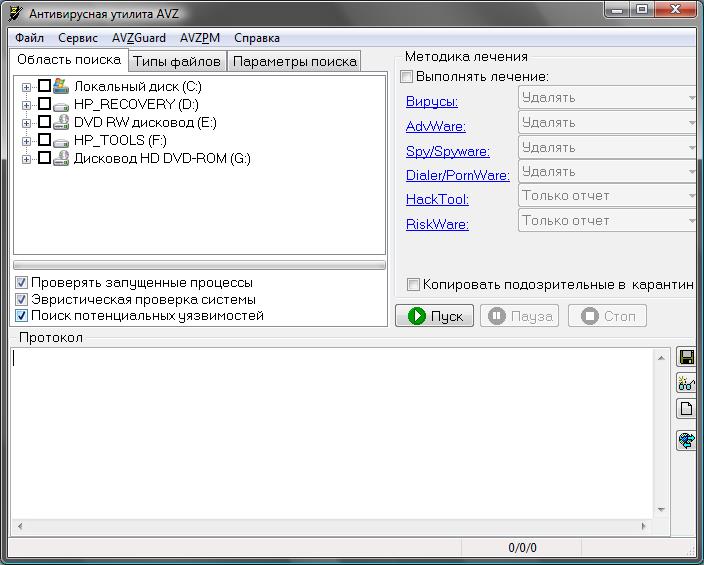
Рис. П1.1. Основное окно AVZ
? Файл | Восстановление системы – позволяет восстановить настройки системы, например, сбросить настройки IE, очистить файл Hosts, разблокировать редактор реестра (некоторые вредоносные программы блокируют запуск редактора реестра, чтобы вы не могли с его помощью отключить автозапуск этих программ) и т. п. (рис. П1.2);
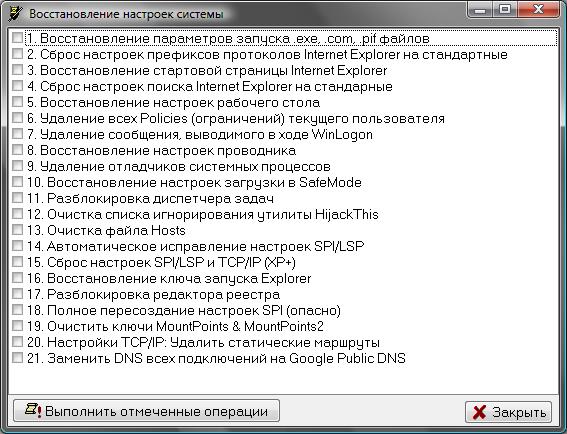
Рис. П1.2. Восстановление настроек системы
? Файл | Резервное копирование – позволяет создать резервную копию некоторых настроек системы;
? Файл | Ревизор – вы можете создать базу данных файлов своего жесткого диска, а затем, со временем, посмотреть какие файлы были изменены, какие удалены, какие добавлены (рис. П.1.3);

Рис. П1.3. Ревизор
? Сервис | Диспетчер процессов – этот инструмент способен заменить специальные программы, например Process Explorer (рис. П.1.4);
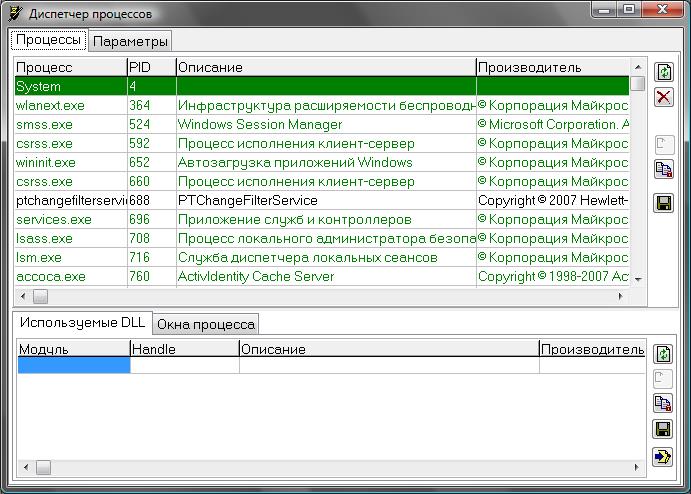
Рис. П1.4. Диспетчер процессов
? Сервис | Диспетчер служб и драйверов – позволяет получить информацию о запущенных службах и используемых драйверах. Некоторые вредоносные программы (в частности, руткиты) маскируются под драйвер. AVZ позволяет найти такие драйверы, в списке служб и драйверов они будут выделены красным. К слову, нужно добавить – все, что программе кажется подозрительным, она выделяет красным;
? Сервис | Открытые порты TCP/UDP – сетевые черви и другие сетевые вирусы обычно занимают какие-то TCP/UDP-порты. С помощью этого инструмента вы можете найти порты, открытые подозрительными программами (рис. П1.5);
? Сервис | Менеджер автозапуска – инструмент позволяет просмотреть, какие программы запускаются автоматически при старте системы.
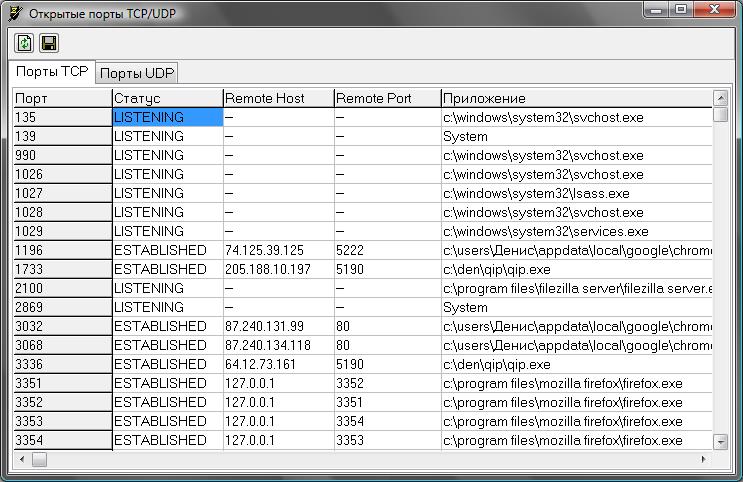
Рис. П1.5. Открытые TCP/UDP-порты
Исследуйте меню программы – вы найдете много полезных инструментов, практически на все случаи атаки вашего компьютера вирусами и вредоносными программами. Конечно, использование AVZ требует некоторой подготовки, в конце-концов, AVZ – это всего лишь инструмент, а получится ли использовать его по назначению, зависит только от вас.
- Программа AVZ
- Программа «Тайный покупатель»
- Программа Victoria
- Подпрограмма обработки прерывания
- Магическая программа, или Беспорядок по расписанию
- Что делать, если вместо русских букв в программах – непонятные символы?
- Как называется программа, которая устанавливает Windows за 5 минут?
- Программа shmget
- Какая программа позволяет создавать документы формата PDF?
- Удаляю Windows Messenger из автозапуска, но после перезагрузки программа снова запускается. С другими приложениями таког...
- При установке Windows ХР с загрузочного диска после тестирования программа установки сообщает, что не найден ни один жес...
- Что делать, если не отображается регулятор громкости на Панели задач? Система пишет, что программа Громкость не была уст...




